Filmen & TV-appen, eller mer exakt fotonapp på Windows 10 kan både dela och slå samman videor. Groove-appen på Windows 10 är dock otroligt grundläggande. Den har en utjämnare men det är också ett nyligen tillägg så glöm att använda appen för att redigera dina ljudfiler. MP3 är ett populärt ljudformat och om du har en MP3-fil du behöver dela är Groove inte appen för det. Du kan hitta grundläggande appar som gör susen men en pålitligt bra är Audacity. Det är lite komplicerat att använda för mer sofistikerade saker men för att dela MP3-filer är det ganska lätt att lära sig.
Dela MP3-filer
Audacity är en gratis open-source-app så fortsättoch ladda ner och installera det. Innan vi börjar redigera en fil ska du veta att Audacity som standard inte skriver över originalfilen oavsett vad du gör. När du lägger till en fil i den och redigerar den skapar du i princip ett projekt. Det sparas som ett projekt om du inte exporterar det.
Öppna Audacity och dra och släpp MP3-filendu vill dela. Din fil representeras i våglängdsform. Klicka och dra muspekaren över den del du vill klippa ut. För ett mer exakt val, använd alternativet Start och slut på valet längst ner.
Gå till menyn Redigera. Välj Klipp ut eller använd bara kortkommandot Ctrl + X så tar den bort den valda biten. Du kan sedan gå till Arkiv> Exportera> Exportera som MP3. Den återstående biten av filen kan exporteras i MP3-format. Du måste dock ge det ett annat namn så att den inte skriver över originalfilen under exportprocessen.

Om du vill klippa ut den del som inte är vald, gå till Redigera> Klipp.
Audacity kan också gå med i två olika ljudfiler. Det är otroligt enkelt att göra. Dra och släpp filerna som du vill slå samman till Audacity. Om du vill kombinera en hel fil med en annan klickar du på den och använder kortkommandot Ctrl + A för att välja allt. Använd kortkommandot Ctrl + C för att kopiera den. Klicka på den andra filen på den exakta platsen du vill klistra in ljudet från den första och använd Ctrl + V-tangentbordet för att klistra in det.
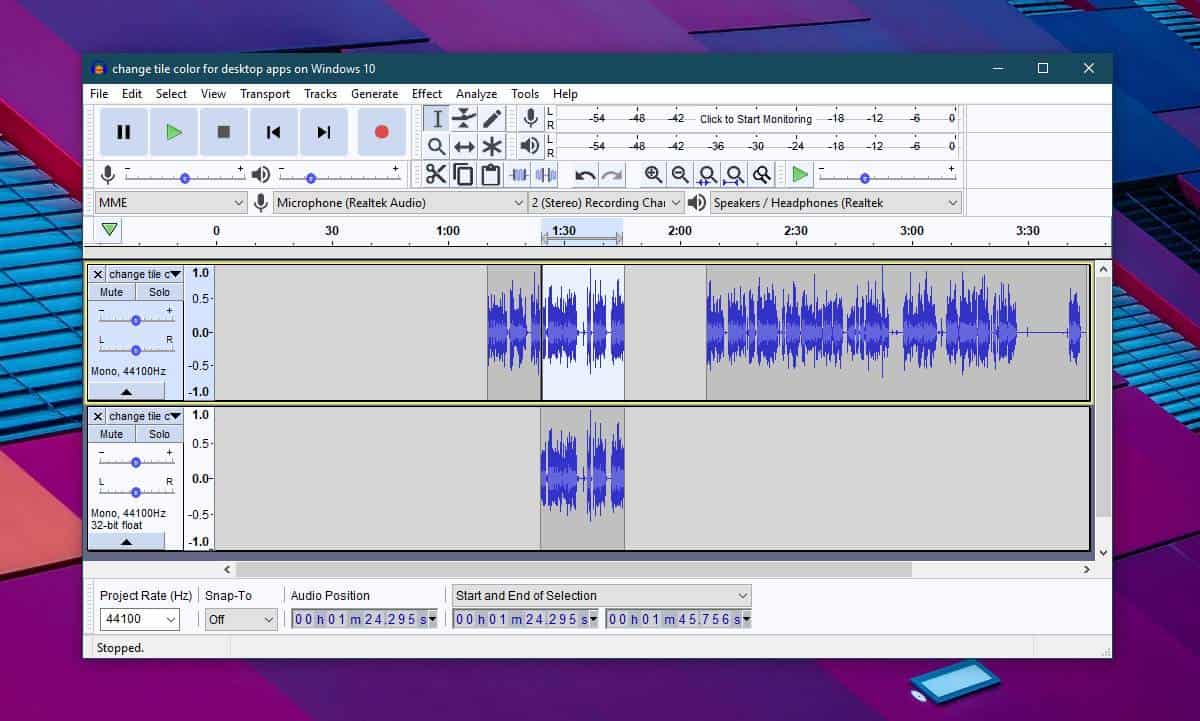
Om du vill slå samman bara en liten del avfil, välj bara den från den andra filen och använd Ctrl + C-genvägen igen för att kopiera den. Klicka på den första filen på den exakta delen som du vill klistra in utdraget och använd kortkommandot Ctrl + V för att klistra in det. När du klistrar in ett kodavsnitt från en ljudfil till den andra skrivs inte Audacity över filen du klistrar in till. Istället lägger den till filen och skjuter dess nuvarande innehåll längre ner på tidslinjen. Efter det behöver du bara exportera den och glöm inte att byta namn på den nya filen till något annat.













kommentarer